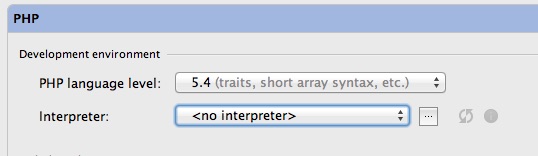Inzwischen nutze zwar Local by Flywheel (ehemals Pressmatics) aber MAMP (oder XAMP) ist ja nach wie vor etwas, was bei vielen Entwicklern im Umlauf ist. MAMP lässt sich ganz gut mit PHPStorm verbinden. Aber warum eigentlich, wenn PHPStorm alle Funktionen mitbringt, die nötig sind, um einen lokalen Webserver zu betreiben? Cool ist natürlich auch, dass PHP seit 5.4.0 jetzt auch einen internen Webserver bereitstellt. Das kann man quasi für sich nutzen ohne das MAMP separat laufen muss. Trotzdem lassen sich die diversen PHP-Versionen von MAMP nutzen.
Ich nutze übrigens einen Mac mit PHPStorm als Grundsystem. Alle Angaben für die die Windows-Version von PHPStorm sollten ähnlich sein.
PHP-Version in PHPStorm eintragen
Dies beschreibt das Einbinden von (der etwas alten) PHP 5.4.10. Mit anderen Versionen läuft es ähnlich ab.
- Ein PHPStorm-Projekt öffnen
PHPStorm » Preferencesanwählen.- Links den Menüpunkt
PHPfinden, drauf klicken. - Rechts dann unter
PHP Language Leveldie Version5.4 (traits, short array syntax, etc.)auswählen. - Unter
Interpretersteht im Moment noch nichts drin. Deswegen muss man auf den...Button klicken. - Es öffnet sich ein neues Fenster. Dort klickt man links auf das
+Zeichen und dann aufSpecify other.... - Nun lässt sich ein Name vergeben. Ich nutze dafür so etwas wie “PHP 5.4.10 on MAMP“.
- Unter
General » PHP Homeklickt man erneut auf den...Button um das Verzeichnis zu PHP 5.4.10 auszuwählen. - Wer MAMP geradewegs installiert hat, findet die Version im Progarmme-Verzeichnis von OS X. Bei mir ist das der genaue Pfad:
/Applications/MAMP/bin/php/php5.4.10/bin - PHPStorm wird nach dem Hinzufügen sofort die Version laden und euch anzeigen. Auch die PHP-Info kann man sich anzeigen lassen.
Run/Debug konfigurieren
Als nächstes muss konfiguriert werden, wie PHPStorm PHP starten kann.
Run » Edit Configurations...aufrufen.- Links auf das
+klicken undPHP built-in Webserverauswählen. - Danach einen beliebigen Namen eingeben.
- Unter
Hoststeht normalerweiselocalhost. - Unter
Document-Rootsollte das Projekt-Verzeichnis ausgewählt sein. - Im Feld
Interpreter Optionslassen sich weitere Optionen eingeben. Ich habe zum Beispiel den Pfad zur php.ini laden lassen:--php-ini /Applications/MAMP/bin/php/php5.4.10/conf/php.ini
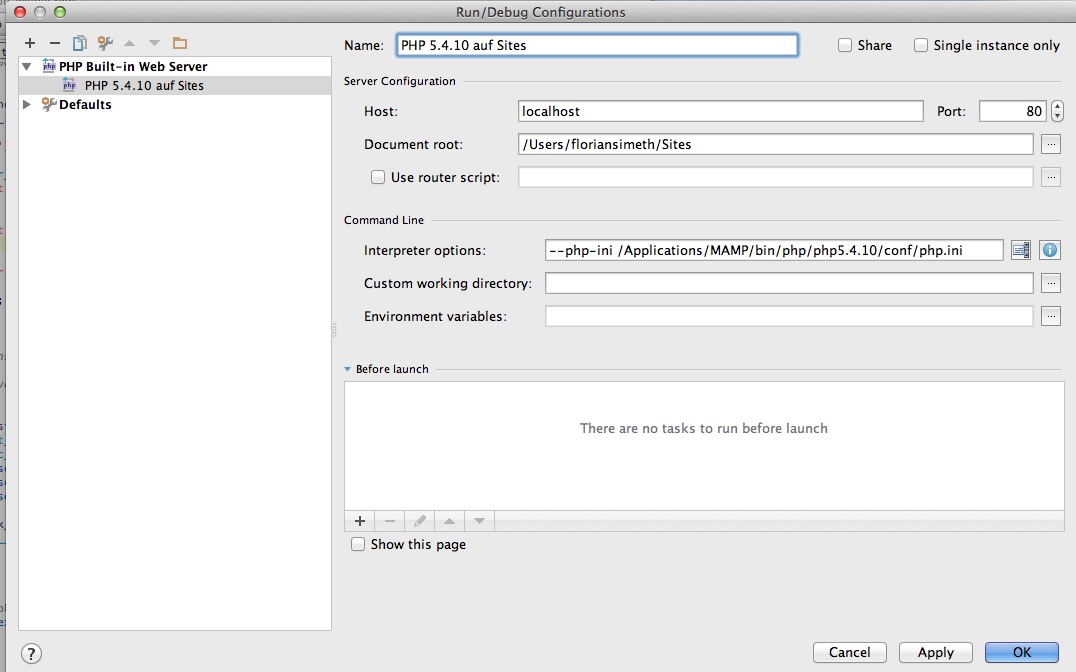
Starten
Das war’s! Jetzt nur noch mittels den grünen Play-Button den internen PHP-Webserver starten.
Mögliche Probleme
Ich habe festgestellt, dass PHPStorm den eingebauten Webserver nicht starten kann, wenn der Standardport 80 verwendet wird. Hier erhält man einen Failed to listen on localhost:80 (reason: Permission denied) Fehler. Wählt man hingegen z.B. 8080 funktioniert es.